win10快速进入BIOS的方法 win10如何快速进入BIOS设置界面
更新时间:2024-03-08 10:19:34作者:xiaoliu
在使用Windows 10时,有时候需要进入计算机的BIOS设置界面进行一些调整,要快速进入BIOS,可以通过按下特定的按键组合来实现。在Win10系统中,通常可以通过按下F2、F10、Delete等键来快速进入BIOS设置界面。不同的计算机品牌可能有不同的快捷键,建议在开机时查看屏幕上的提示信息以确定正确的按键组合。通过简单的操作,就能快速进入BIOS进行系统设置。
win10如何快速进入BIOS设置界面:
1、首先,进入设置->更新和安全
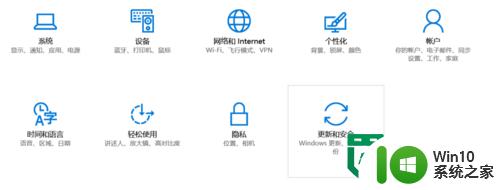
2、选择恢复,以及右栏的立即重启
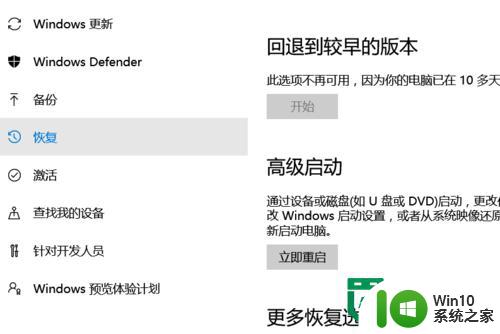
3、 选择疑难解答
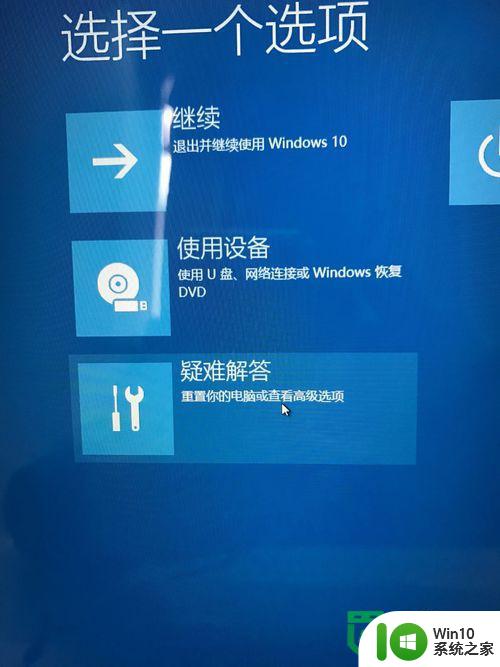
4、选择高级选项
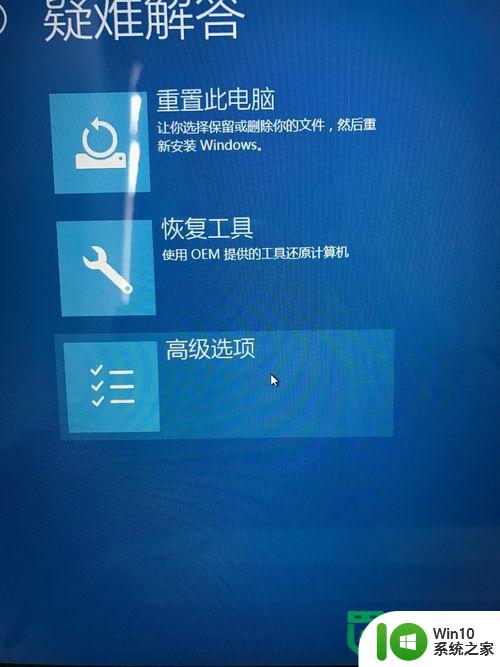
5、选择UEFI固件设置
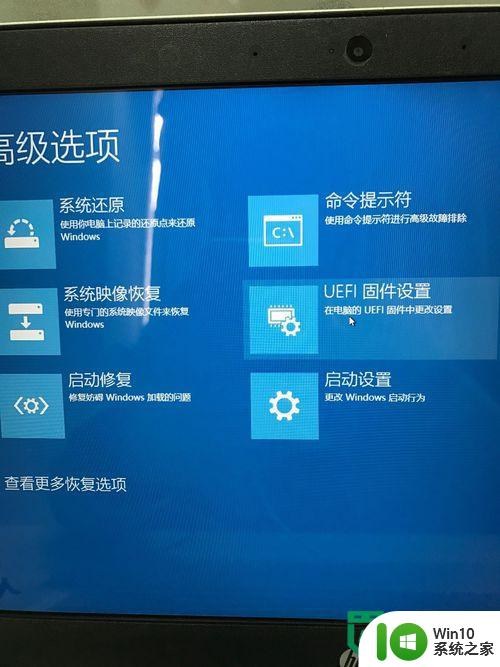
6、此时按下F10就进入到了BIOS页面
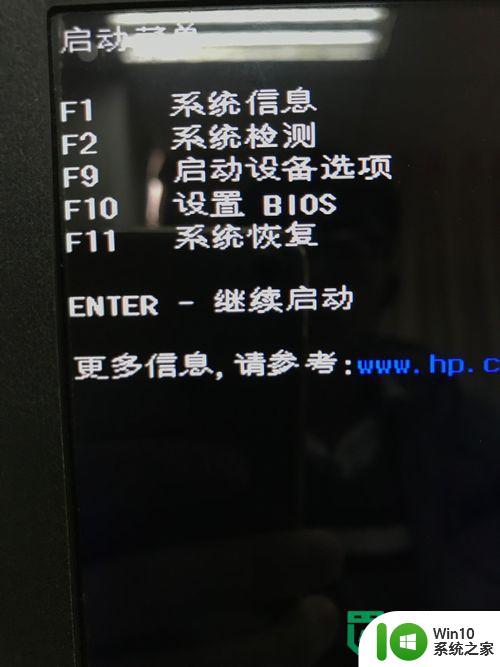
7、 如果安装VMware workstation 之后,安装虚拟机的时候,提示:此主机支持 Intel VT-x,但 Intel VT-x 处于禁用状态。则需要开启虚拟化技术
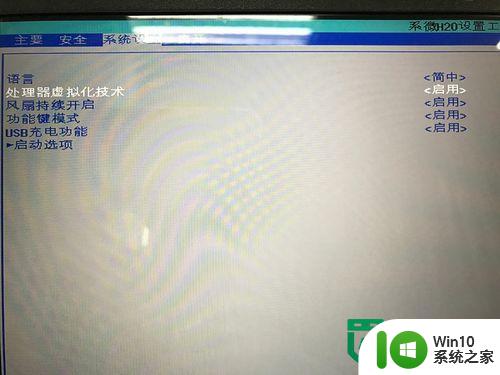
以上就是win10快速进入BIOS的方法的全部内容,还有不懂得用户就可以根据小编的方法来操作吧,希望能够帮助到大家。
win10快速进入BIOS的方法 win10如何快速进入BIOS设置界面相关教程
- 一秒钟进入win10bios界面的方法 如何在win10快速进入bios界面
- win10开机速度太快跳过BIOS界面怎么设置 win10开机速度过快无法进入BIOS界面的解决方案
- win10怎样进入bios win10系统如何快速进入电脑BIOS设置
- win10进入bios设置界面的方法 Win10如何进入UEFI BIOS设置界面
- win10进入bios界面的操作方法 win10如何进入bios界面
- win10设置进入bios win10如何进入bios设置界面
- win10进bios的方法 win10如何进入bios设置界面
- win10进入bios界面的详细步骤 win10如何进入bios界面
- win10进去bios的几种方法 win10进入bios设置界面的方法
- win10笔记本进入bios设置的教程 win10电脑怎么进入bios界面
- 让win10快速进入休眠的方法 win10怎么快速进入休眠模式
- win10开机无法进入bios界面怎么办 如何在windows10开机时按键进入bios设置界面
- 蜘蛛侠:暗影之网win10无法运行解决方法 蜘蛛侠暗影之网win10闪退解决方法
- win10玩只狼:影逝二度游戏卡顿什么原因 win10玩只狼:影逝二度游戏卡顿的处理方法 win10只狼影逝二度游戏卡顿解决方法
- 《极品飞车13:变速》win10无法启动解决方法 极品飞车13变速win10闪退解决方法
- win10桌面图标设置没有权限访问如何处理 Win10桌面图标权限访问被拒绝怎么办
win10系统教程推荐
- 1 蜘蛛侠:暗影之网win10无法运行解决方法 蜘蛛侠暗影之网win10闪退解决方法
- 2 win10桌面图标设置没有权限访问如何处理 Win10桌面图标权限访问被拒绝怎么办
- 3 win10关闭个人信息收集的最佳方法 如何在win10中关闭个人信息收集
- 4 英雄联盟win10无法初始化图像设备怎么办 英雄联盟win10启动黑屏怎么解决
- 5 win10需要来自system权限才能删除解决方法 Win10删除文件需要管理员权限解决方法
- 6 win10电脑查看激活密码的快捷方法 win10电脑激活密码查看方法
- 7 win10平板模式怎么切换电脑模式快捷键 win10平板模式如何切换至电脑模式
- 8 win10 usb无法识别鼠标无法操作如何修复 Win10 USB接口无法识别鼠标怎么办
- 9 笔记本电脑win10更新后开机黑屏很久才有画面如何修复 win10更新后笔记本电脑开机黑屏怎么办
- 10 电脑w10设备管理器里没有蓝牙怎么办 电脑w10蓝牙设备管理器找不到
win10系统推荐
- 1 番茄家园ghost win10 32位旗舰破解版v2023.12
- 2 索尼笔记本ghost win10 64位原版正式版v2023.12
- 3 系统之家ghost win10 64位u盘家庭版v2023.12
- 4 电脑公司ghost win10 64位官方破解版v2023.12
- 5 系统之家windows10 64位原版安装版v2023.12
- 6 深度技术ghost win10 64位极速稳定版v2023.12
- 7 雨林木风ghost win10 64位专业旗舰版v2023.12
- 8 电脑公司ghost win10 32位正式装机版v2023.12
- 9 系统之家ghost win10 64位专业版原版下载v2023.12
- 10 深度技术ghost win10 32位最新旗舰版v2023.11